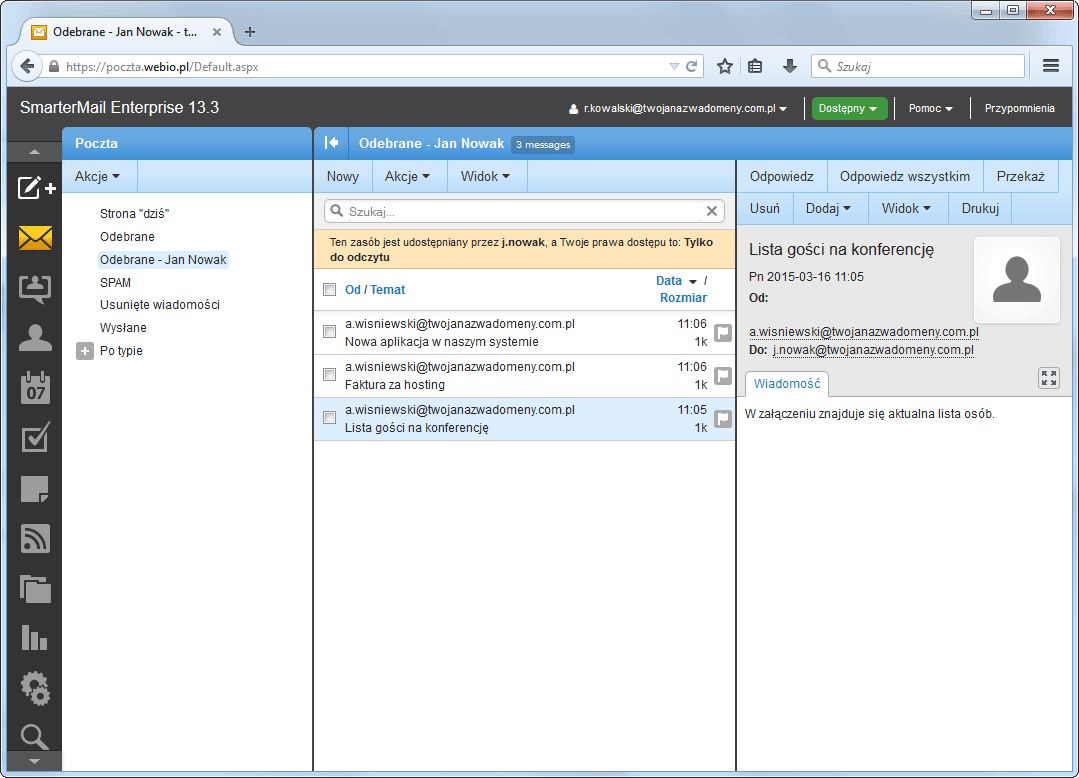Klienci obsługujący pocztę z poziomu Webmail mogą między sobą współdzielić zasoby. Konta pocztowe muszą znajdować się w tej samej domenie pocztowej. Istnieje możliwość współdzielenia dowolnego folderu pocztowego, kontaktów, kalendarzy, zadań i notatek.
Zalogować się do Poczty Webio.
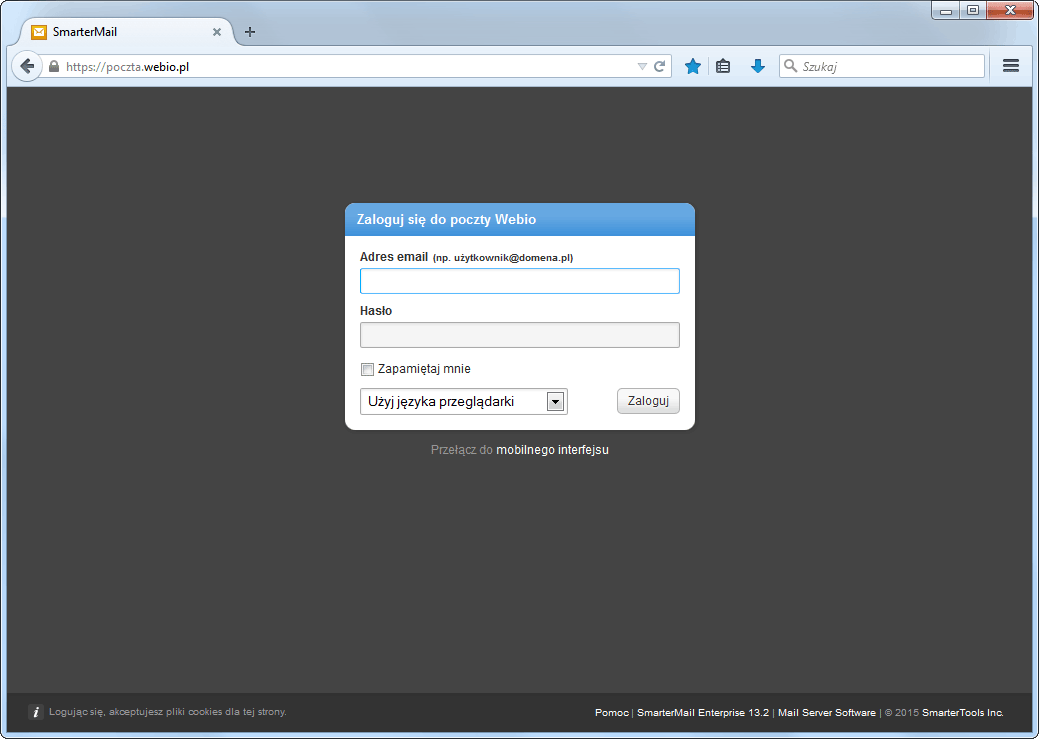
W menu umieszczonym w lewej części ekranu, kliknąć na zakładkę Ustawienia (ikona z dwoma kołami zębatymi). W panelu Ustawienia kliknąć kolejno: Moje ustawienia → Udostępnianie → Zasoby współdzielone. W oknie zawartości kliknąć Nowy.
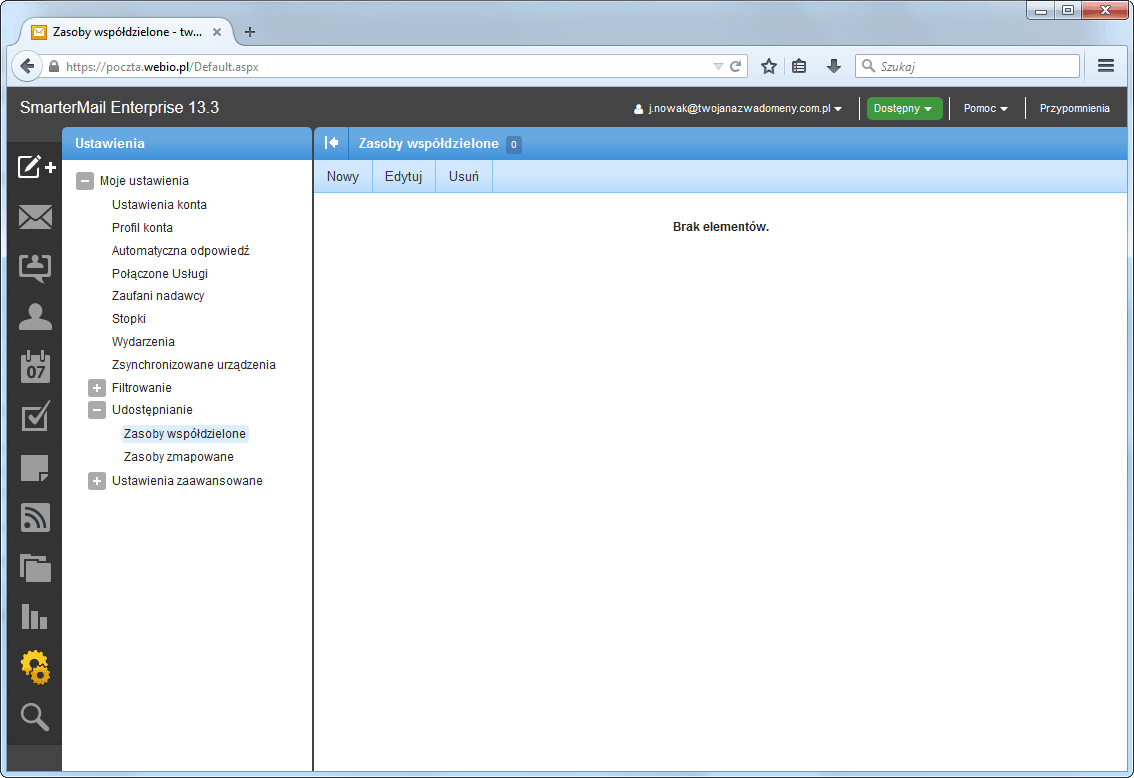
Wybrać zasób, który będzie podlegał udostępnieniu:
- Moje kontakty,
- Mój kalendarz,
- Moje zadania,
- Moje notatki,
- Folder.
W przypadku Folderu wskazać odpowiedni z rozwijanej listy. Kliknąć Dalej.
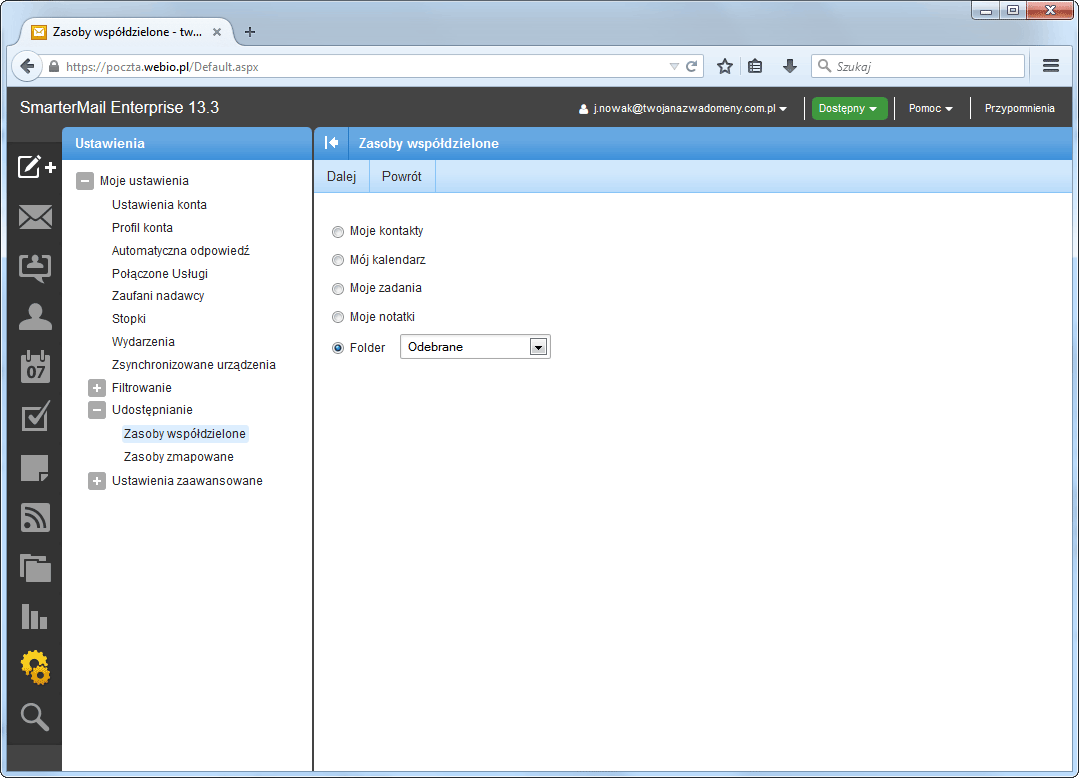
Wybrać użytkownika (z wciśniętym przyciskiem Ctrl można zaznaczyć kilku) oraz typ dostępu (Żaden, Tylko do odczytu, Pełna kontrola). Kliknąć Zapisz.
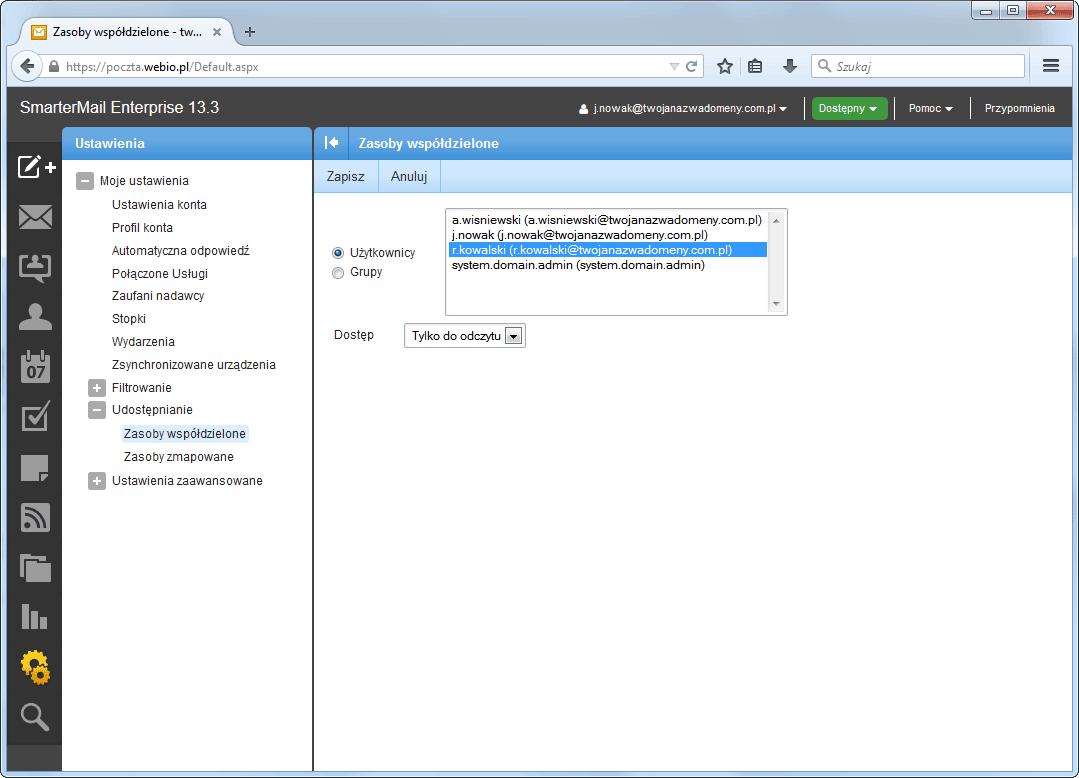
Współdzielenie zasobu zostało skonfigurowane. W każdej chwili można utworzyć nowy, edytować lub usunąć istniejący. Kolejnym etapem jest zmapowanie go na drugim koncie pocztowym.
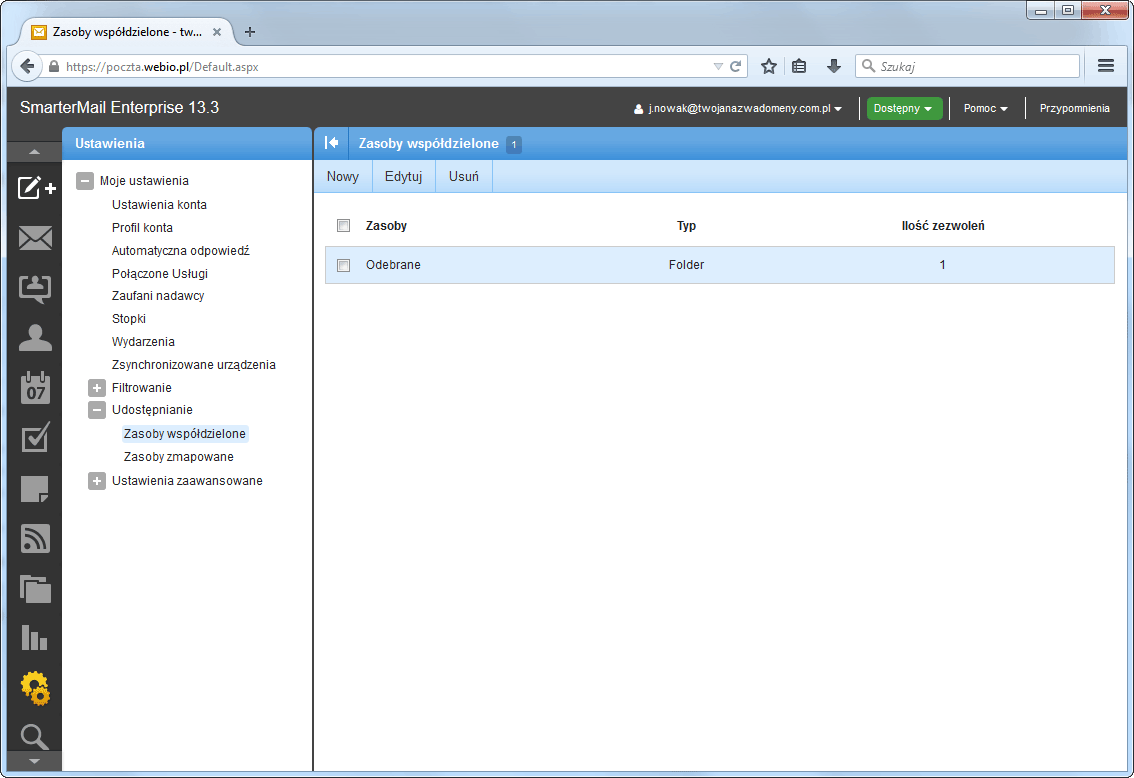
Użytkownik, któremu udostępniono folder pocztowy Odebrane, musi załączyć zmapowany zasób, aby wyświetlał się na liście folderów pocztowych. W menu umieszczonym w lewej części ekranu, kliknąć na zakładkę Ustawienia (ikona z dwoma kołami zębatymi). W panelu Ustawienia kliknąć kolejno: Moje ustawienia → Udostępnianie → Zasoby zmapowane. Kliknąć Załącz.
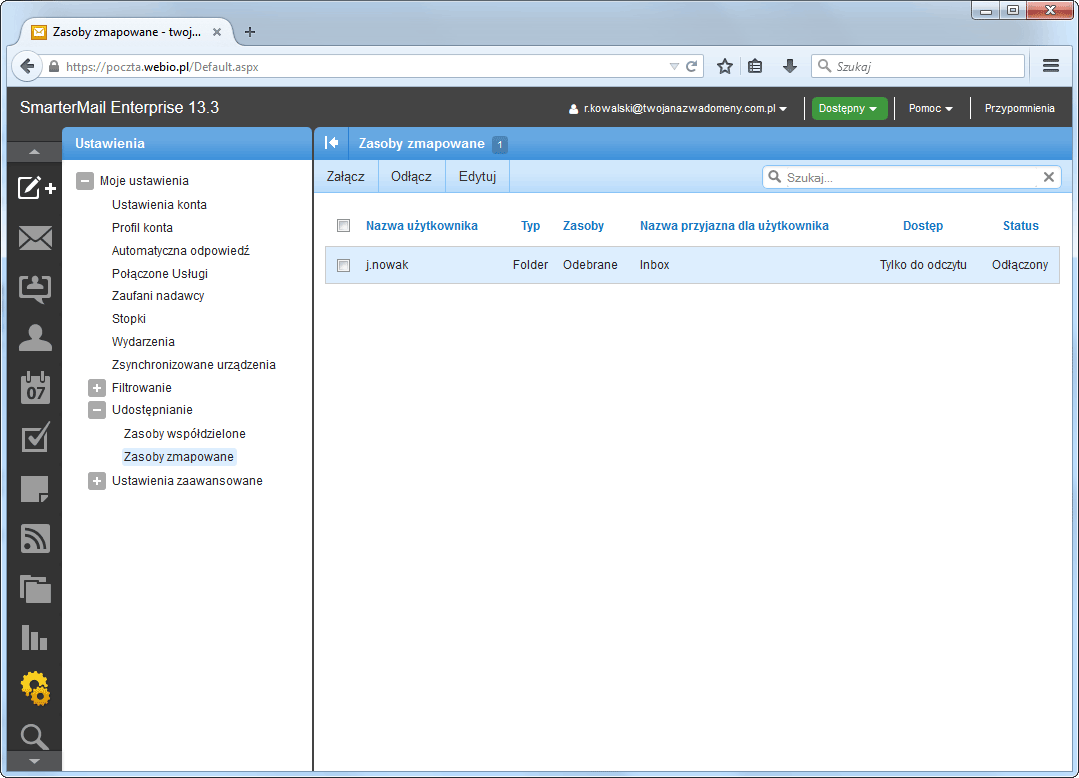
Wprowadzić przyjazną dla użytkownika nazwę folderu (pod tą nazwą wyświetli się na liście skrzynce pocztowej). Kliknąć Zapisz.
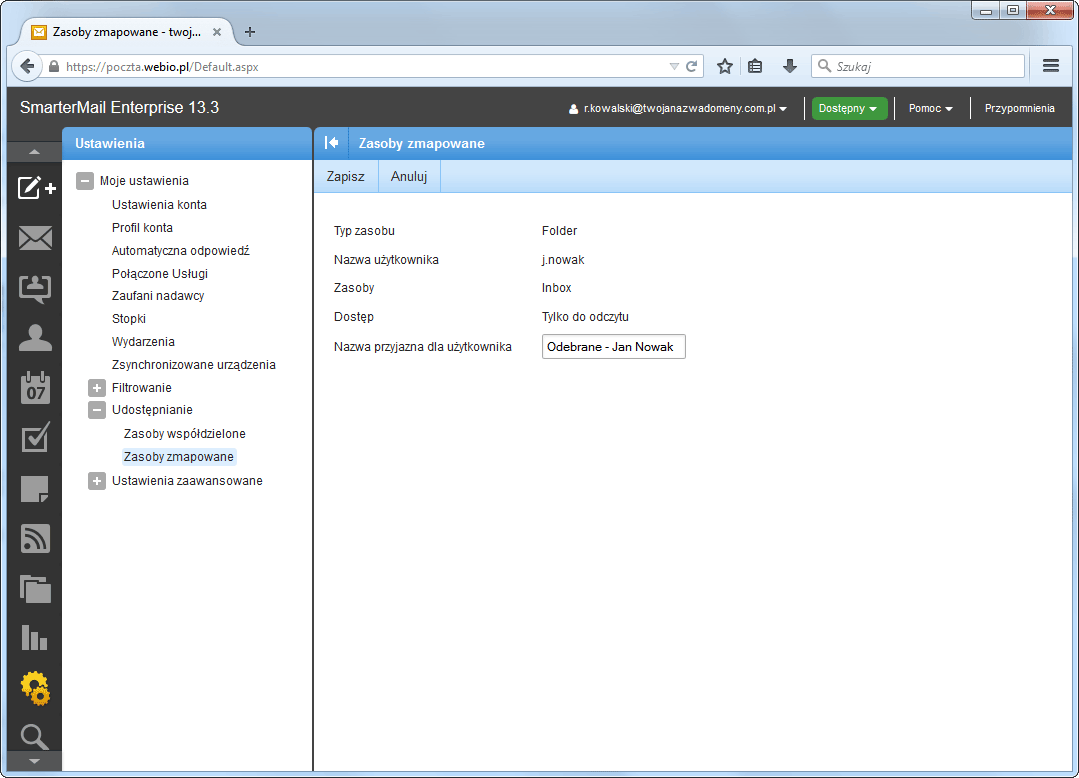
Zmapowany zasób został załączony do skrzynki pocztowej użytkownika (kolumna Status). Na liście zmapowanych zasobów można sprawdzić typ dostępu, edytować lub odłączyć zasób.
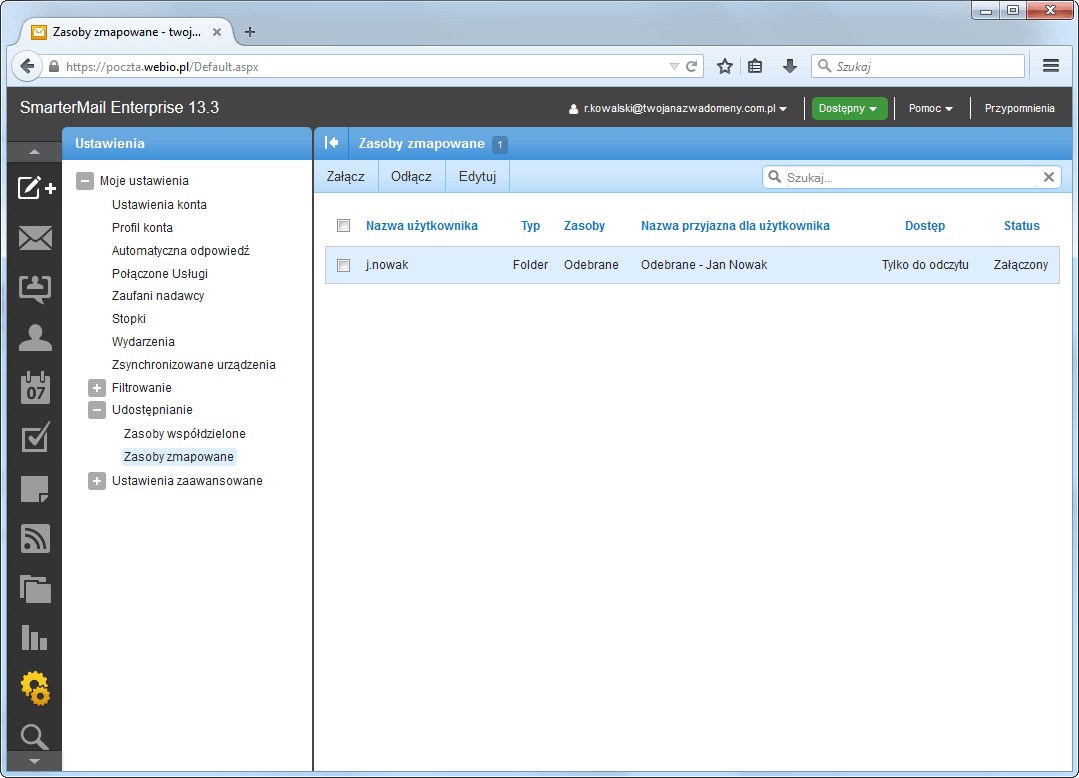
Przejść do Poczty. Folder Odebrane - Jan Nowak wraz z zawartością znajduje się na liście. W oknie folderu wyświetla się informacja kto udostępnia zasób oraz jaki przyznano typ dostępu.